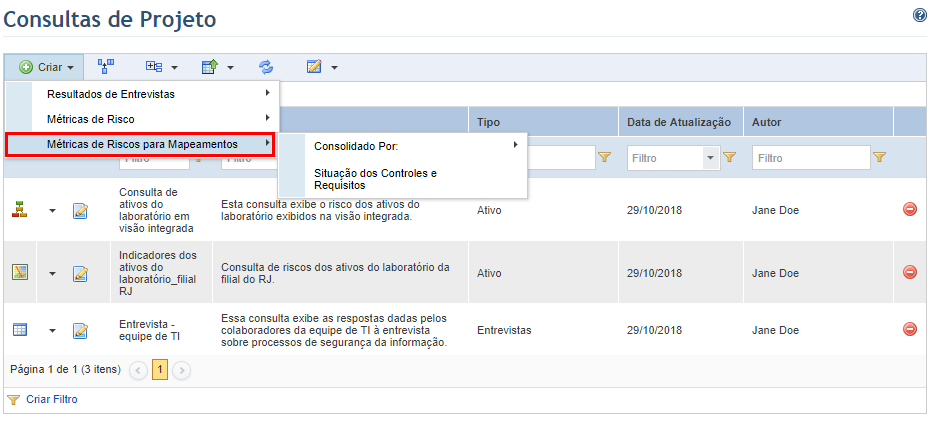
Esse tópico explica como criar uma consulta para visualizar os indicadores de risco para os documentos de referência e requisitos mapeados aos controles analisados em projetos de riscos. Estes mapeamentos podem ser exibidos por situação dos controles e requisitos ou consolidados por documentos de referência, requisitos ou por requisitos e controles. Estes resultados sempre exibem a informação mais recente das análises de riscos, considerando os últimos questionários fechados. Isso significa que se um mesmo componente de ativo for analisado em mais de um projeto, seus resultados de análise exibirão apenas os indicadores de riscos obtidos a partir do último questionário a ser fechado. Dados referentes aos outros projetos não serão incluídos nesses resultados.
1. Acesse o módulo de Riscos.
2. Na seção Consultas, selecione a opção Listar Consultas.
3. Na seção Consultas de Projeto, clique em Criar.
4. Selecione a opção Métricas de Riscos para Mapeamentos (veja abaixo).
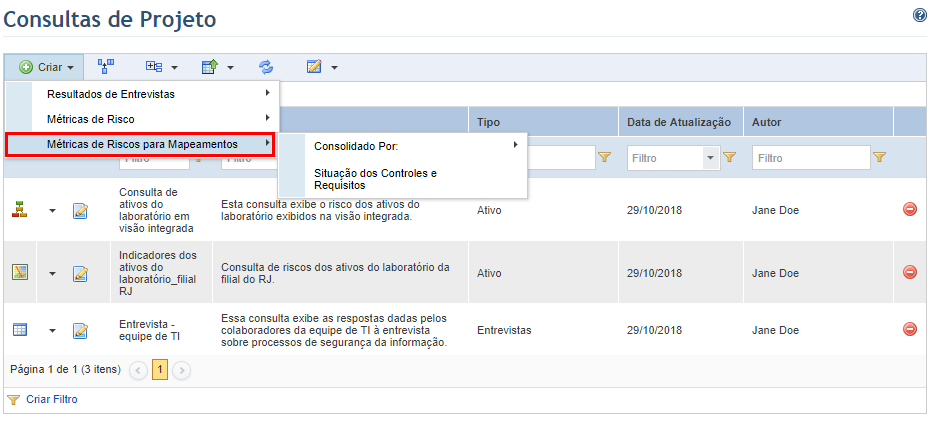
5. Selecione a opção Situação dos Controles e Requisitos ou então selecione Consolidado Por e, na lista suspensa exibida, selecione Documento de Referência, Requisito ou Requisito e Controle.
Nota: cada tipo de consulta exibe os últimos resultados de análises de riscos para a opção selecionada, conforme detalhado abaixo:
•Situação dos Controles e Requisitos: essa opção exibe indicadores de riscos para requisitos mapeados aos controles analisados nos projetos de riscos selecionados no escopo da consulta. Os dados de cada controle analisado serão exibidos, junto a seus relacionamentos com requisitos. Observe que resultados de diferentes projetos serão exibidos separadamente, o que pode gerar múltiplas entradas para o mesmo objeto. Por exemplo, se um controle for mapeado a um requisito e esse controle for analisado quatro vezes em diferentes projetos, a consulta exibirá os resultados e informações para esse controle e requisito quatro vezes, uma para cada ocorrência.
•Documento de Referência: essa opção exibe indicadores de riscos consolidados para os documentos de referência cujos requisitos foram mapeados aos controles analisados nos projetos selecionados no escopo da consulta. Essa consolidação conta a quantidade de vezes que um requisito e qualquer um de seus requisitos filho foram associados a um controle. Por exemplo, digamos que:
O requisito filho 005.001.001 está associado a um controle X não implementado, de PSR 125
E
O requisito 005.001 não está associado a nenhum controle
E
O requisito 005 está associado ao controle Y não implementado, de PSR 125
ENTÃO
O PSR do documento de referência será de 250
•Requisito: essa opção exibe indicadores de riscos consolidados para os requisitos que foram mapeados aos controles analisados nos projetos de riscos selecionados no escopo da consulta. Essa consolidação conta a quantidade de vezes em que os requisitos filho foram associados aos controles. Se os requisitos pai não forem associados a nenhum controle, eles exibirão os resultados de seus requisitos filho. Continuando o exemplo acima, o requisito 005.001 teria um PSR de 125, já que ele não está diretamente associado a nenhum controle e por isso exibe os resultados de seu requisito filho 005.001.001. O requisito 005 teria um PSR 250, pois incluiria seu próprio PSR de 125 mais o PSR de seu requisito filho 005.001.001. Por padrão, essa consulta é agrupada por documento de referência e por requisito.
•Requisito e Controle: essa opção exibe os mesmos resultados da consulta Requisito (acima), mas também exibe todos os controles associados aos requisitos e a quantidade de vezes que esses controles foram analisados. Na consulta Requisitos apenas os requisitos são exibidos, mesmo que seus resultados se originem de dois controles diferentes mapeados a ele, e independentemente da quantidade de vezes que esses controles tenham sido analisados.
Por exemplo, nessa consulta, se um controle associado a um requisito for analisado quatro vezes em um projeto de riscos (duas vezes como implementado e duas vezes como não implementado), as quatro respostas para esse controle serão consideradas na consolidação. O Risk Index nesse caso seria de 50% e o Security Index seria de 50%. Por padrão, essa consulta é agrupada por requisito e por documento de referência.
O sistema exibe a etapa Escopo no assistente de criação da consulta, onde devem ser selecionados os projetos a partir dos quais serão obtidas as informações que serão exibidas nos resultados da consulta (veja abaixo).
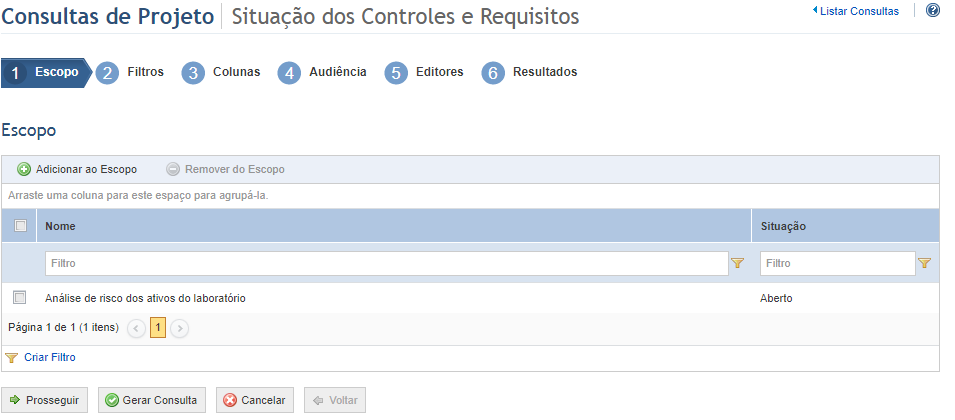
6. Clique em Adicionar ao Escopo para selecionar os projetos a serem incluídos escopo da consulta.
O sistema exibe a lista de projetos de riscos abertos e fechados cadastrados no sistema. Os projetos cancelados não são listados.
7. Selecione os projetos que você deseja incluir no escopo da consulta marcando o checkbox ao lado de cada um e clique em Adicionar ao Escopo (veja abaixo). Se desejar sair da operação, clique em Cancelar.
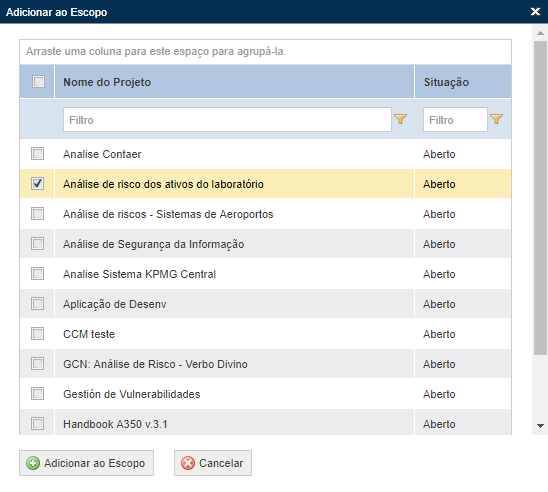
8. Caso deseje remover algum projeto adicionado ao escopo da consulta, marque o checkbox ao lado do projeto e clique em Remover do Escopo.
9. Quando terminar, clique em Prosseguir para dar continuidade à criação da consulta. Se desejar executar a consulta, clique em Gerar Consulta. Se desejar sair da operação, clique em Cancelar.
Ao clicar em Prosseguir, o sistema exibe a etapa Filtros no assistente de criação da consulta, onde poderão ser definidos os filtros que irão reduzir as informações utilizadas na exibição dos resultados da consulta (veja abaixo).
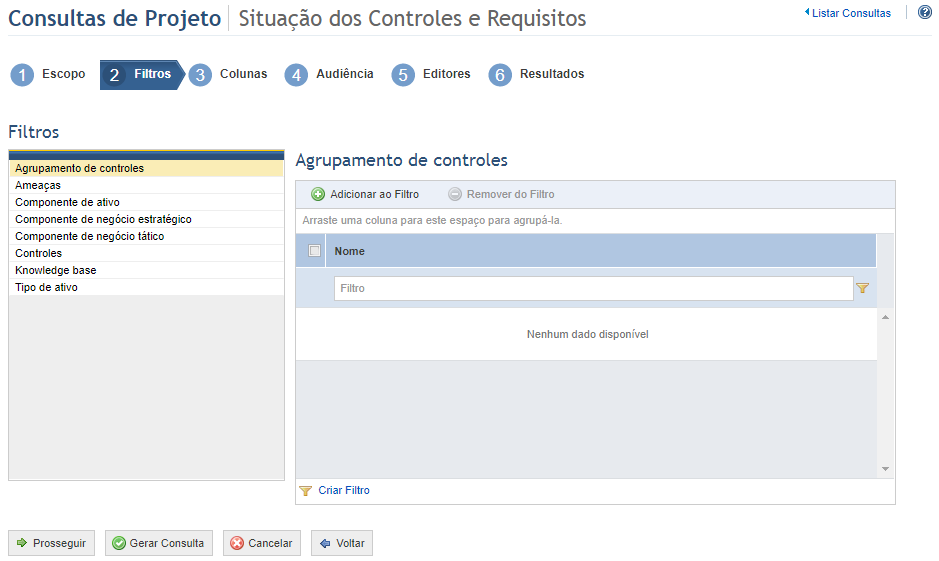
Nota: as métricas de riscos são sempre consolidadas a partir dos controles, uma vez que este é o elemento mais granular que pode ser analisado em um projeto. Os requisitos herdam os indicadores de risco dos controles para os quais estão mapeados. Escolher um filtro significa apontar quais controles, e por sua vez seus requisitos associados, terão seus indicadores exibidos nos resultados da consulta. Por exemplo, se você escolher filtrar a consulta por componente de ativo, apenas os controles dos knowledge bases relacionados aos componentes de ativos selecionados como filtro terão seus indicadores consolidados nos resultados da consulta.
10. Selecione o filtro que deseja utilizar clicando em uma das opções de filtros exibidas na lista à esquerda (veja abaixo).

11. Clique em Adicionar ao Filtro para selecionar os elementos que serão utilizados para filtrar o escopo da consulta (veja abaixo).
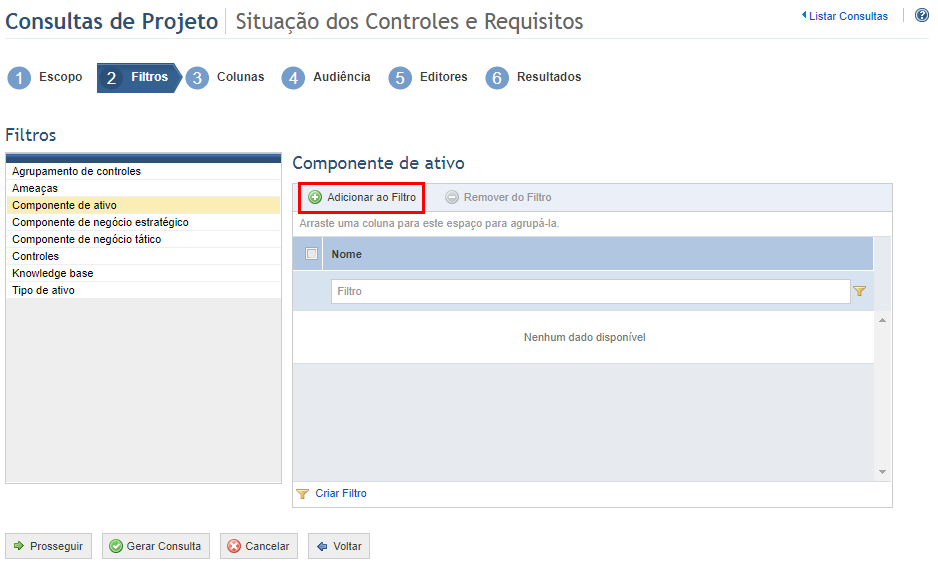
12. Na janela exibida, selecione os elementos que serão adicionados ao filtro e clique em Adicionar Selecionados (veja abaixo). Se desejar sair da operação, clique em Cancelar.
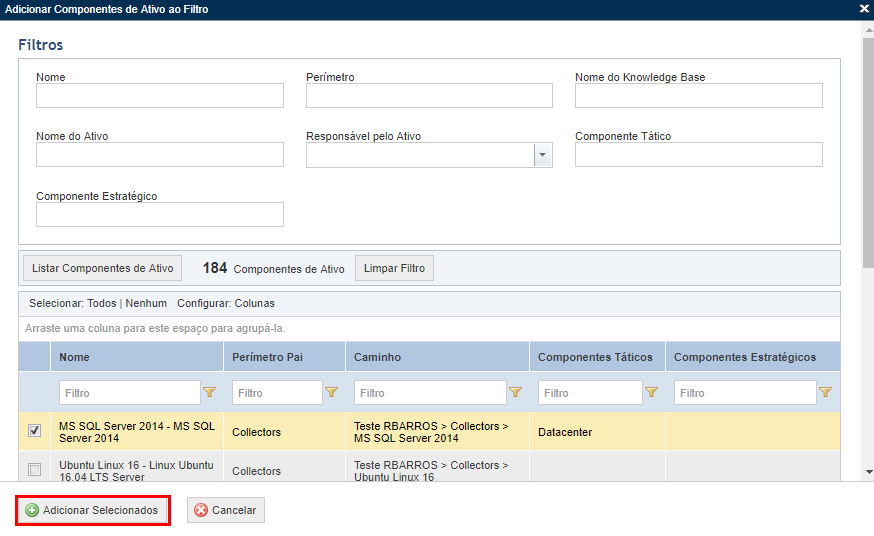
O sistema exibe os elementos selecionados para filtrar a consulta.
13. Se desejar remover elementos do escopo da consulta, selecione o checkbox ao lado de cada um deles e clique em Remover do Filtro.
14. Após selecionar os filtros, clique em Prosseguir para dar continuidade à criação da consulta. Se desejar executar a consulta, clique em Gerar Consulta. Se desejar sair da operação, clique em Cancelar. Para voltar à etapa anterior, clique em Voltar.
Ao clicar em Prosseguir o sistema exibe a etapa Colunas no assistente de criação da consulta, onde poderão ser definidas as colunas que serão apresentadas nos resultados da consulta (veja abaixo).
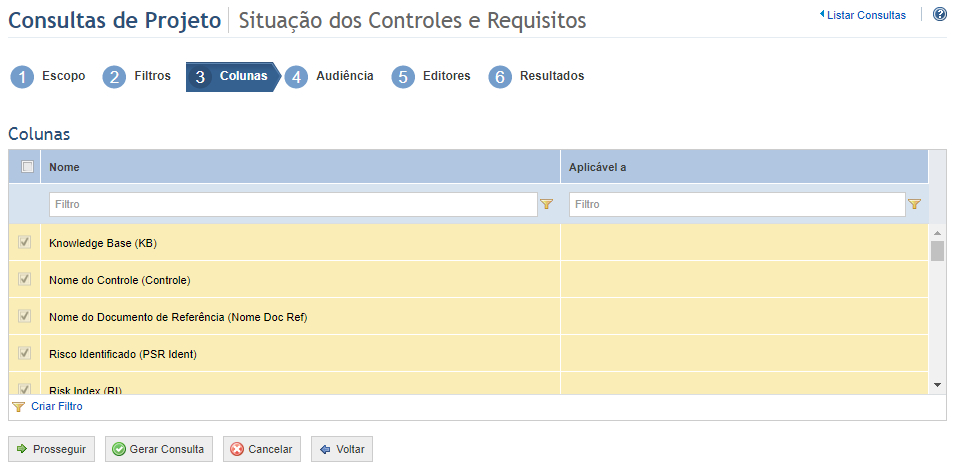
15. Selecione as colunas que você deseja incluir nos resultados da consulta marcando o checkbox ao lado de cada opção. Por padrão, o sistema apresenta algumas opções de coluna pré-selecionadas que podem ser removidas, enquanto outras são obrigatórias. Para incluir ou remover colunas opcionais nos resultados, marque ou desmarque os checkboxes ao lado de seus nomes.
16. Clique em Prosseguir para dar continuidade à criação da consulta. Se desejar executar a consulta, clique em Gerar Consulta. Se desejar sair da operação, clique em Cancelar. Para voltar à etapa anterior, clique em Voltar.
Ao clicar em Prosseguir, o sistema exibe a etapa Audiência, onde pessoas e grupos podem ser selecionados para que possam visualizar os resultados da consulta na seção Consultas do módulo Meu Espaço e neste módulo, se tiverem permissão para acessá-lo (veja abaixo).
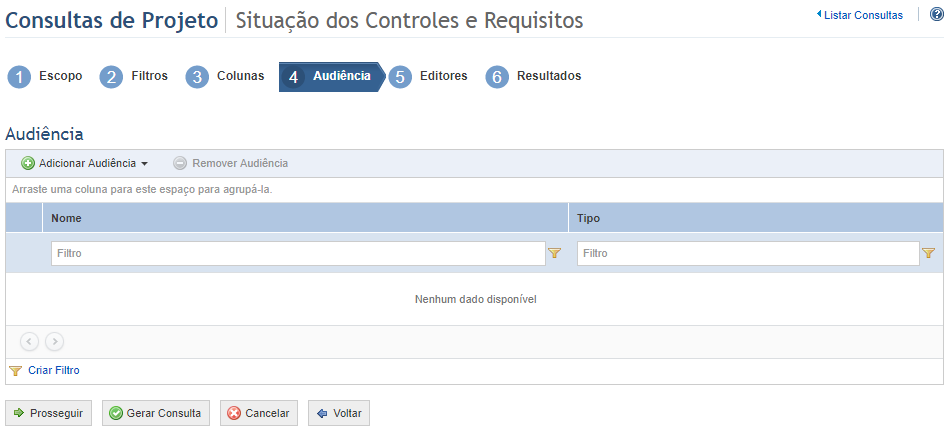
17. Clique em Adicionar Audiência e selecione Pessoas ou Grupos para adicioná-los à audiência.
18. Se você escolheu a opção Pessoas, por exemplo, selecione a pessoa a ser adicionada e clique em Adicionar Pessoas (veja abaixo). Se desejar sair da operação, clique em Cancelar.

O sistema exibe as pessoas adicionadas.
19. Para remover pessoas ou grupos da audiência, marque os checkboxes ao lado dos seus nomes e clique em Remover Audiência.
O sistema solicita confirmação da operação (veja abaixo).
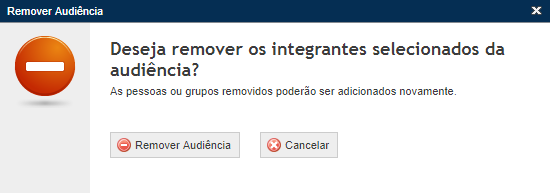
20. Clique em Remover Audiência para confirmar. Se desejar sair da operação, clique em Cancelar.
O sistema remove as pessoas selecionadas da audiência.
21. Clique em Prosseguir para continuar criando a consulta. Se desejar gerar a consulta, clique em Gerar Consulta. Se desejar cancelar a criação da consulta, clique em Cancelar. Para voltar à etapa anterior, clique em Voltar.
Ao clicar em Prosseguir, o sistema exibe a etapa Editores, onde pessoas ou grupos podem ser selecionados para que possam editar a consulta, recebendo as mesmas permissões nela que o autor (veja abaixo).
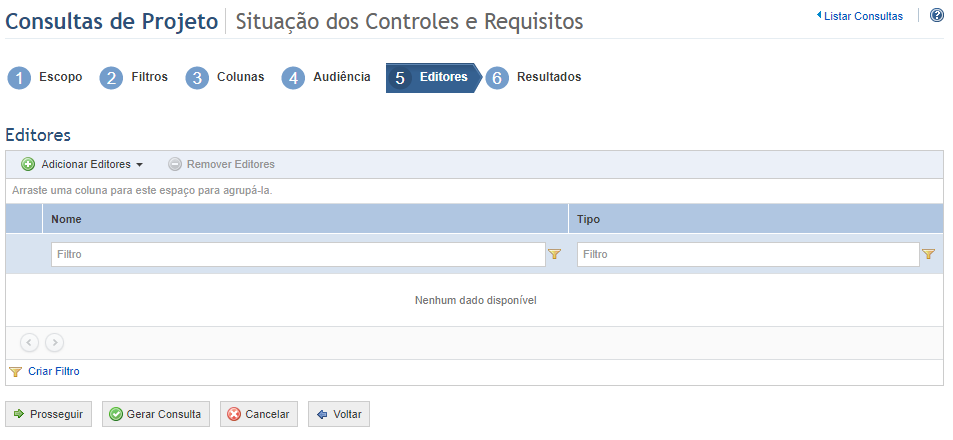
22. Clique em Adicionar Editores e selecione Pessoas ou Grupos para adicioná-los à lista de editores.
23. Se você escolheu a opção Pessoas, por exemplo, selecione a pessoa a ser adicionada e clique em Adicionar Pessoas (veja abaixo).

O sistema exibe as pessoas adicionadas.
24. Para remover pessoas ou grupos da lista de editores, marque os checkboxes ao lado de seus nomes e clique em Remover Editores.
O sistema solicita confirmação da operação (veja abaixo).
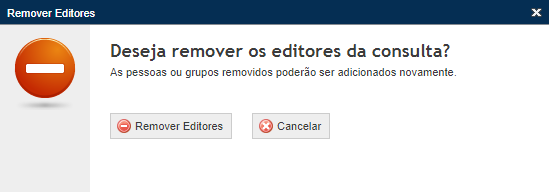
25. Clique em Remover Editores para confirmar. Se desejar sair da operação, clique em Cancelar.
O sistema remove os editores da consulta.
26. Clique em Prosseguir ou Gerar Consulta para executar a consulta. Se desejar cancelar a criação da consulta, clique em Cancelar. Para voltar à etapa anterior, clique em Voltar.
Ao clicar em Prosseguir, o sistema exibe os resultados da consulta de acordo com o que foi definido nas etapas anteriores (veja abaixo).
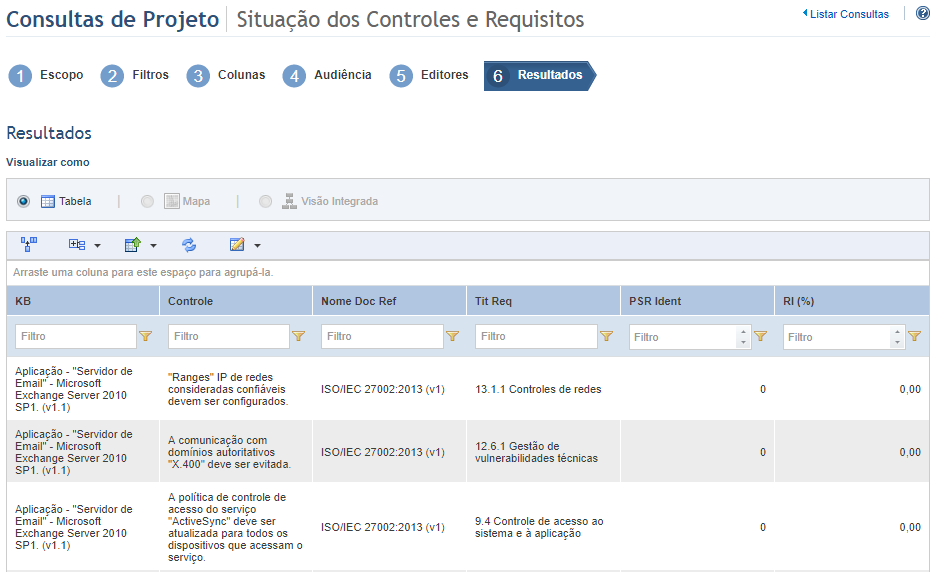
27. Clique em Salvar para gravar os dados da consulta. Se não desejar salvar a consulta, clique em Cancelar. Para voltar à etapa anterior, clique em Voltar.
Ao clicar em Salvar, o sistema exibe uma janela onde devem ser inseridos o nome e uma descrição para a consulta (veja abaixo).
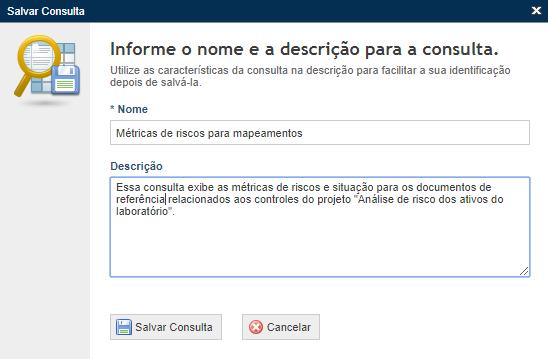
28. No campo Nome, digite um nome que identifique o propósito e a abrangência da consulta utilizando no máximo 50 caracteres.
29. No campo Descrição, digite as principais características da consulta utilizando no máximo 4.000 caracteres.
30. Quando terminar, clique em Salvar Consulta. Se desejar sair da operação, clique em Cancelar.
O sistema exibe uma mensagem de sucesso.